QRコードが読み込めない
( Androidの場合 )
1純正のカメラアプリを開く
|
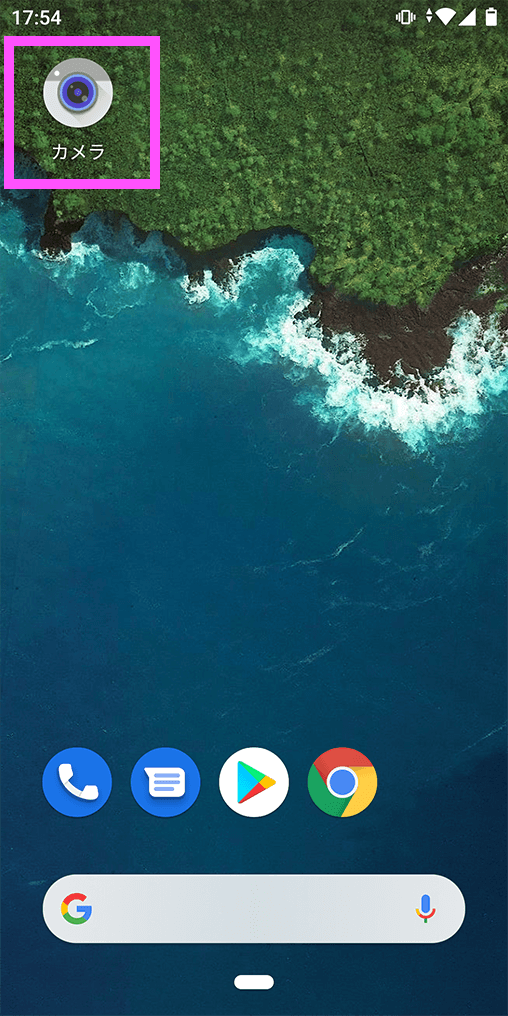
|
2QRコードをうつし、読み取り成功したと表示されたら、タップする※シャッターを切るのではなく、かざすだけです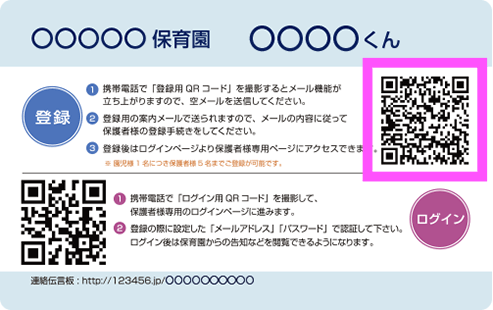
|

|
3メールアプリを選択し、空メールを送る |
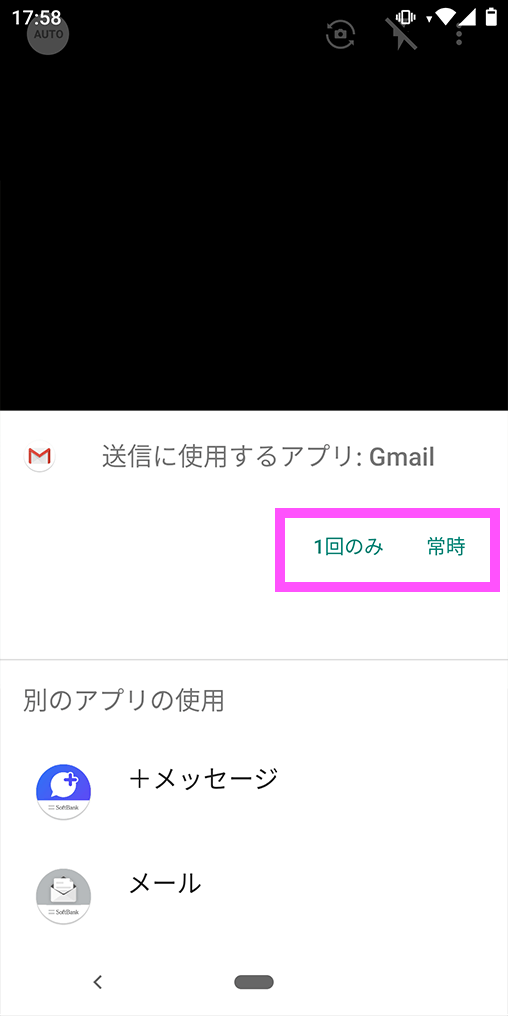
|
QRコードが読み込めない
( iPhoneの場合 )
1純正のカメラアプリを開く |
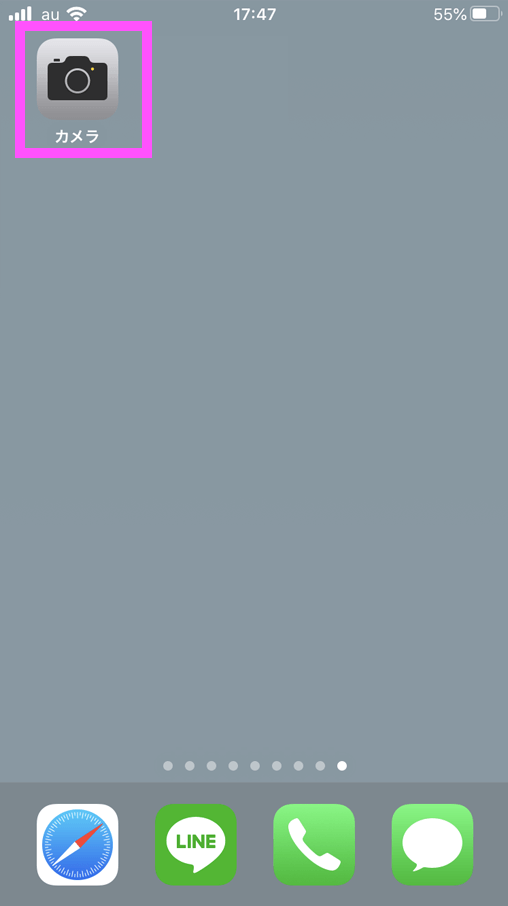
|
2QRコードをうつし、読み取り成功したら「メール」をタップする※シャッターを切るのではなく、かざすだけです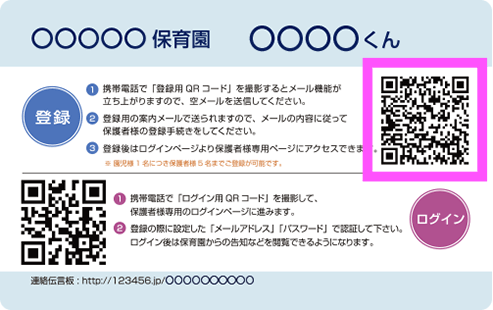
|
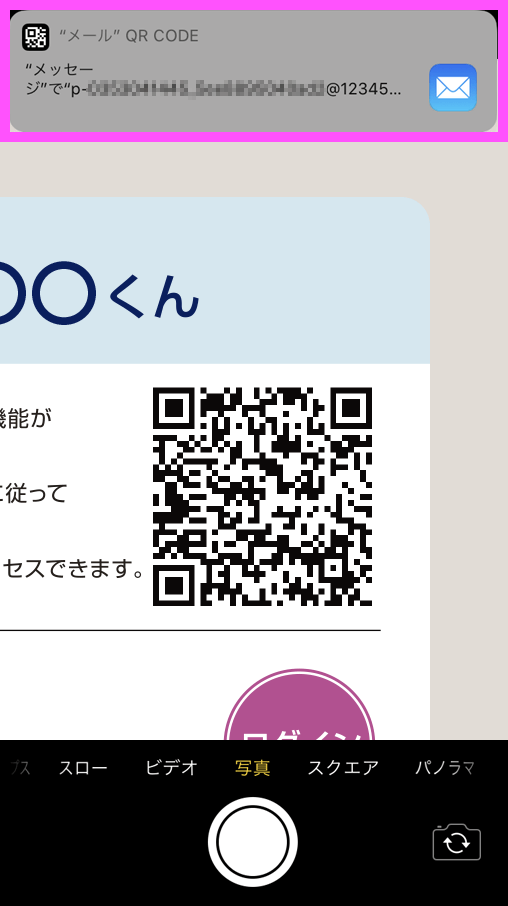
|
3メールアプリが開いたら、「件名」又は「本文」に適当な一文字を入力して送信してください※例えばアルファベット「a」を本文に入力すると送信できるようになります |
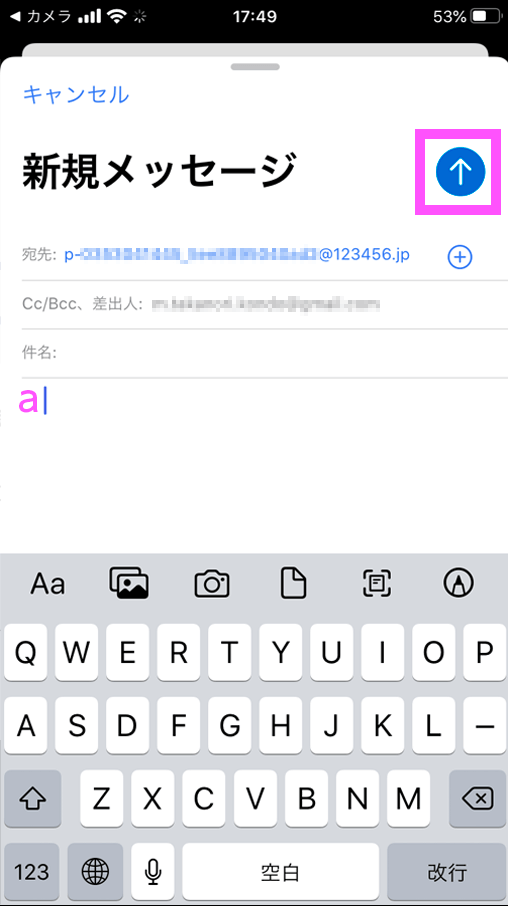
|
空メールを送ったのに返信が来ない
上記を実施して、「登録用のQRコード」を読みこんで「空メール」を再度送信してください。その他ご不明点は、園児カード記載のご利用施設までお問い合わせをお願いいたします。 |